Thêm định dạng, ảnh và các mục khác trong Nhật ký trên máy Mac
Trong ứng dụng Nhật ký, bạn có thể tạo các bài viết nhật ký đa phương tiện bằng cách thêm ảnh, bản vẽ, video, âm thanh, v.v.
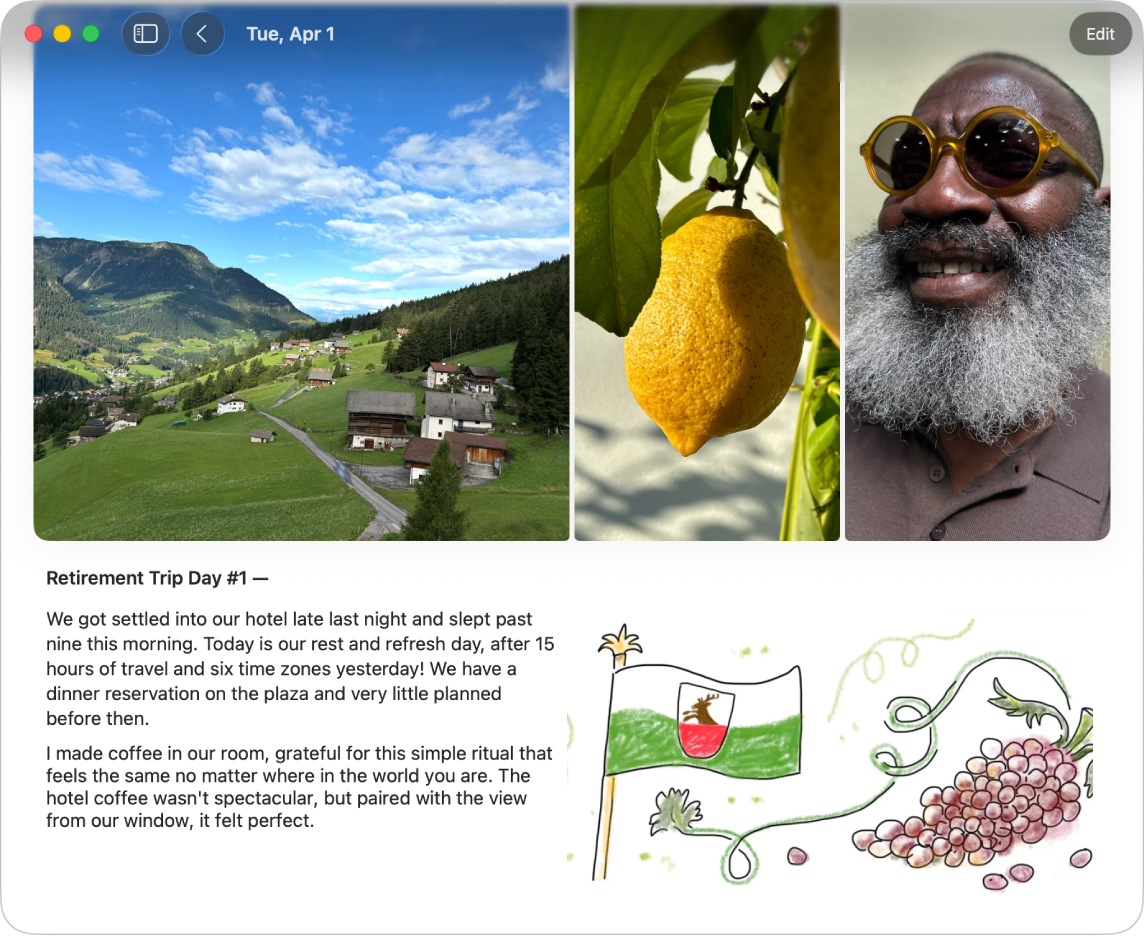
Định dạng văn bản
Bạn có thể điều chỉnh màu, kiểu hoặc định dạng của văn bản trong bài viết.
Đi tới ứng dụng Nhật ký
 trên máy Mac của bạn.
trên máy Mac của bạn.Trong khi soạn thảo một bài viết, hãy bấm vào
 .
.Áp dụng văn bản in đậm, in nghiêng, gạch chân, gạch xuyên, danh sách dấu đầu dòng hoặc đánh số, trích dẫn khối hoặc màu phông chữ.
Thêm bản vẽ
Đi tới ứng dụng Nhật ký
 trên máy Mac của bạn.
trên máy Mac của bạn.Trong khi soạn thảo một bài viết, hãy bấm vào
 , sau đó bấm vào
, sau đó bấm vào  và bắt đầu vẽ.
và bắt đầu vẽ.Mẹo: Để đặt bản vẽ trong dòng với văn bản, hãy giữ Control khi bấm vào nơi bạn muốn bản vẽ xuất hiện, sau đó chọn Chèn bản vẽ.
Để xem các công cụ khác hoặc thay đổi độ dày của nét, hãy bấm vào mũi tên ở bên cạnh
 .
.Khi bạn vẽ xong, hãy bấm vào
 .
.Bạn có thể thay đổi kích cỡ và sắp xếp lại các bản vẽ trong dòng. Để thay đổi kích cỡ, hãy kéo điều khiển ở dưới cùng bên phải. Để sắp xếp lại, hãy bấm và kéo bản vẽ đến một vị trí mới.
Thêm ảnh hoặc video vào lưới hoặc ở trong dòng với văn bản
Đi tới ứng dụng Nhật ký
 trên máy Mac của bạn.
trên máy Mac của bạn.Trong khi soạn thảo một bài viết, hãy thực hiện bất kỳ tác vụ nào sau đây:
Chọn các ảnh và video từ thư viện của bạn: Bấm vào
 .
.Chụp ảnh mới hoặc quay video mới: Bấm vào
 . Có thể bạn cần cho phép truy cập vào camera và micrô.
. Có thể bạn cần cho phép truy cập vào camera và micrô.
Để đặt ảnh và video trong dòng với văn bản của bài viết, hãy kéo chúng từ lưới.
Bạn có thể thay đổi kích cỡ phương tiện trong dòng bằng cách kéo điều khiển ở phía dưới bên trái của khung. Hãy xem Làm việc với tệp đính kèm.
Thêm vị trí trên bản đồ
Đi tới ứng dụng Nhật ký
 trên máy Mac của bạn.
trên máy Mac của bạn.Trong khi soạn thảo một bài viết, hãy bấm vào
 .
.Khi bạn thêm một vị trí, bài viết sẽ hiển thị trong mục Địa điểm trong thanh bên. Hãy xem Xem các bài viết theo vị trí.
Làm việc với tệp đính kèm
Đi tới ứng dụng Nhật ký
 trên máy Mac của bạn.
trên máy Mac của bạn.Trong khi soạn thảo một bài viết, hãy thực hiện bất kỳ tác vụ nào sau đây:
Đặt các tệp đính kèm trong dòng với văn bản: Kéo ảnh, video, bản vẽ, vị trí và bản ghi từ lưới vào văn bản của bài viết.
Thay đổi kích cỡ các tệp đính kèm trong dòng: Kéo điều khiển trên khung.
Xem tệp đính kèm ở chế độ toàn màn hình: Bấm hai lần vào hình thu nhỏ.
Sắp xếp lại các tệp đính kèm: Kéo hình thu nhỏ đến một vị trí khác.
Xóa một tệp đính kèm: Bấm vào
 ở góc trên cùng bên phải của hình thu nhỏ.
ở góc trên cùng bên phải của hình thu nhỏ.
Ghi và chép lại âm thanh
Bạn có thể ghi âm thanh và cho phép chép lại lời nói của bạn trong bài viết nhật ký. Bản chép lại âm thanh chỉ có sẵn bằng Tiếng Anh (không bao gồm tiếng Anh ở khu vực Singapore và Ấn Độ).
Đi tới ứng dụng Nhật ký
 trên máy Mac của bạn.
trên máy Mac của bạn.Trong khi soạn thảo một bài viết, hãy bấm vào
 .
.Bấm vào
 , sau đó bắt đầu nói.
, sau đó bắt đầu nói.Khi bạn hoàn tất, hãy bấm vào
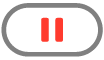 , sau đó bấm vào Xong.
, sau đó bấm vào Xong.Bấm hai lần vào bản ghi âm thanh, sau đó bấm vào
 để xem lại bản chép lại.
để xem lại bản chép lại.Để thêm văn bản vào bài viết, hãy bấm vào
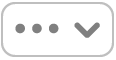 , sau đó bấm vào Thêm bản chép lại vào bài viết.
, sau đó bấm vào Thêm bản chép lại vào bài viết.